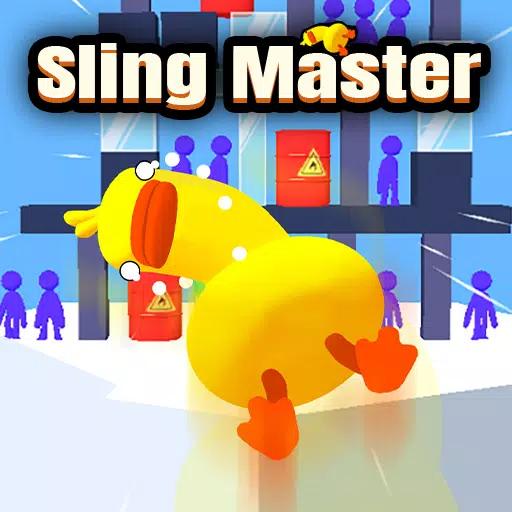Aktualisieren Sie Ihren Overwatch 2 Benutzernamen: eine umfassende Anleitung
Ihr Name Overwatch 2 im Spiel ist mehr als nur ein Spitzname. Es ist Ihre Online -Identität. In dieser Anleitung wird angegeben, wie Sie Ihren BattletAg (PC und plattformübergreifend) oder die Konsolen-Gamertag/PSN-ID (nur mit Konsolen, Kreuzspiel deaktiviert) ändern.
Inhaltsverzeichnis
- Kann ich meinen Namen in Overwatch 2 ändern?
- So ändern Sie Ihren Namen in Overwatch 2
- Ändern Ihres Namens auf dem PC
- Ändern Ihres Namens auf Xbox
- Ändern Sie Ihren Namen auf PlayStation
- Endgültige Empfehlungen
Kann ich meinen Namen in Overwatch 2 ändern?
Ja! Der Prozess variiert geringfügig je nach Plattform- und Cross-Play-Einstellungen.
So ändern Sie Ihren Namen in Overwatch 2
Ihr Name im Spiel ist an Ihr Battle.net-Konto (Battletag) gebunden.
Wichtige Überlegungen:
- Freie Änderung: Sie erhalten eine kostenlose Battletag -Änderung.
- Bezahlte Änderungen: Nachfolgende Änderungen ergeben eine Gebühr (ca. 10 USD; Überprüfen Sie den Battle.Net -Shop Ihrer Region).
- plattformübergreifend: Wenn aktiviert, verwenden Sie die PC-Methode. Wenn Sie deaktiviert sind, verwenden Sie die Einstellungen Ihrer Konsole.
Ändern Sie Ihren Namen auf dem PC (oder Konsole mit aktiviertem Cross-Play)
- Besuchen Sie die offizielle Battle.net -Website und melden Sie sich an.
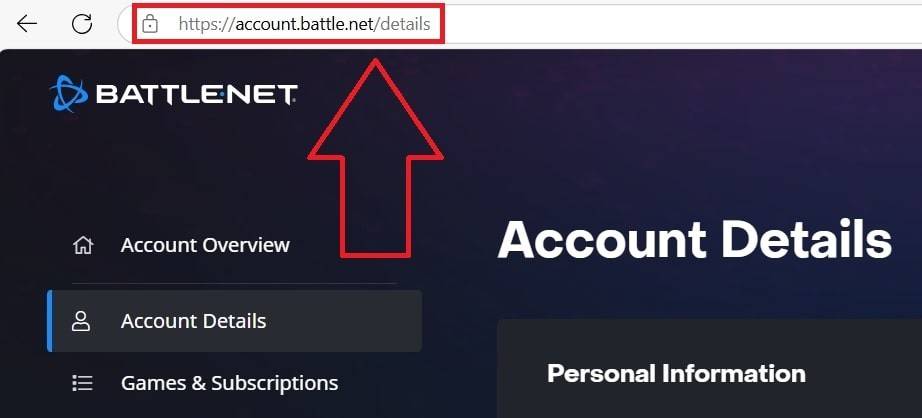
- Klicken Sie auf Ihren aktuellen Benutzernamen (Top-Right).
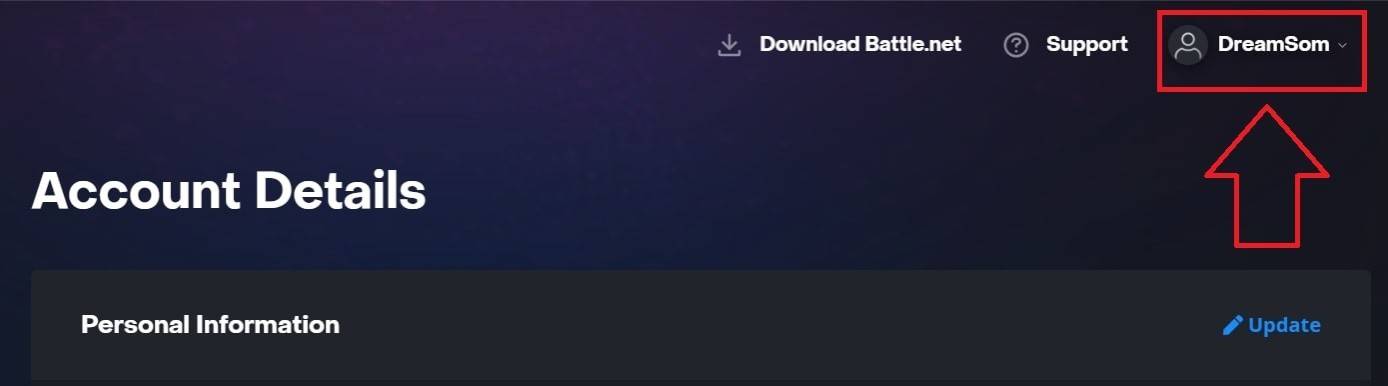
- Wählen Sie "Kontoeinstellungen" aus, suchen Sie dann Ihren Battletag.
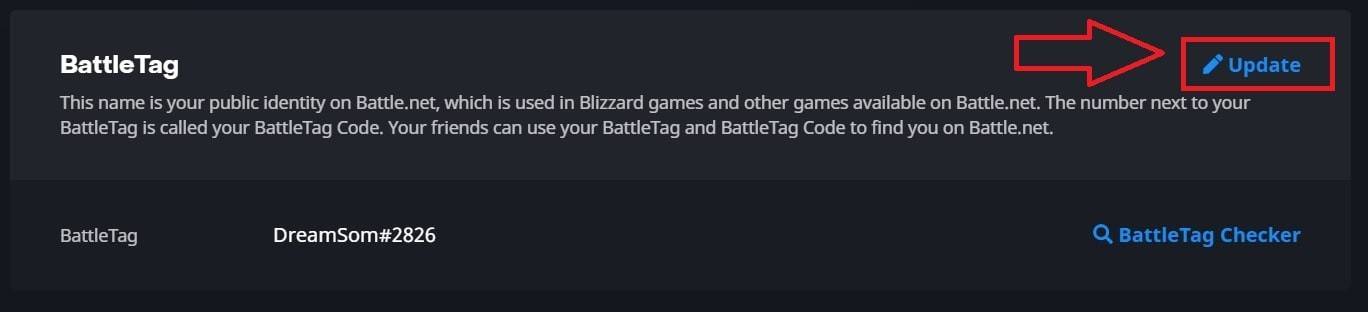
- Klicken Sie auf das blaue "Update" (Bleistiftsymbol).
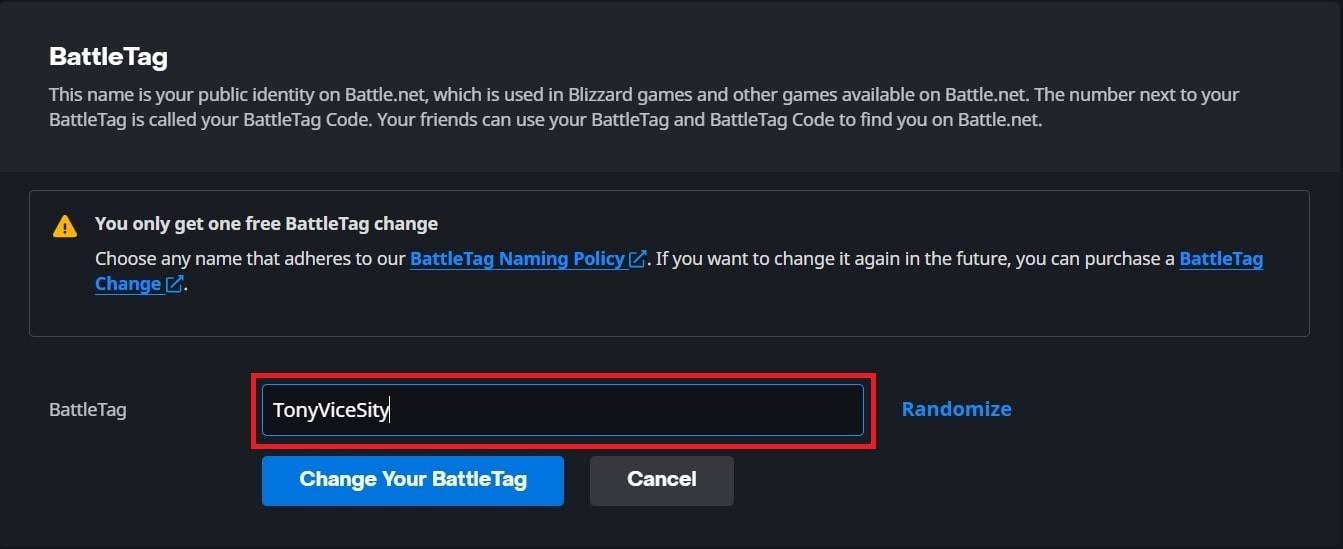
- Geben Sie Ihren neuen Namen ein (folgende Battletag -Richtlinien).
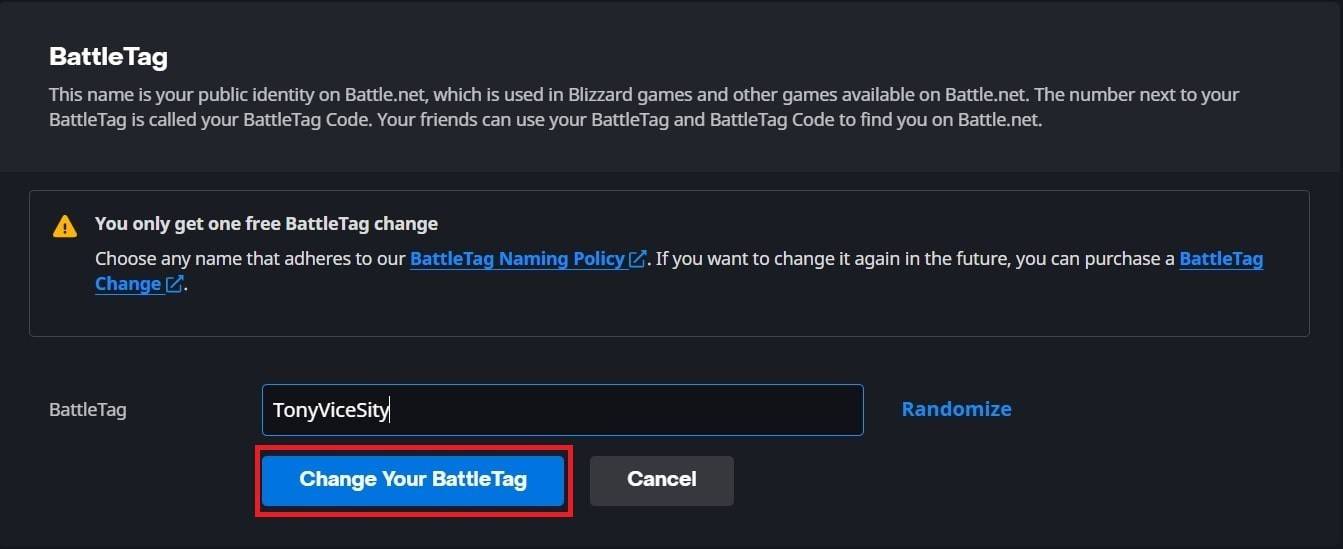
- Klicken Sie auf "Ändern Sie Ihren Battletag."
Wichtig: Änderungen können bis zu 24 Stunden dauern, bis sie reflektiert werden.
Ändern Sie Ihren Namen auf Xbox (Cross-Play deaktiviert)
- Drücken Sie die Xbox -Taste; Navigieren Sie zu "Profil & System", dann zu Ihrem Profil.

- Wählen Sie "Mein Profil", dann "Profil anpassen".
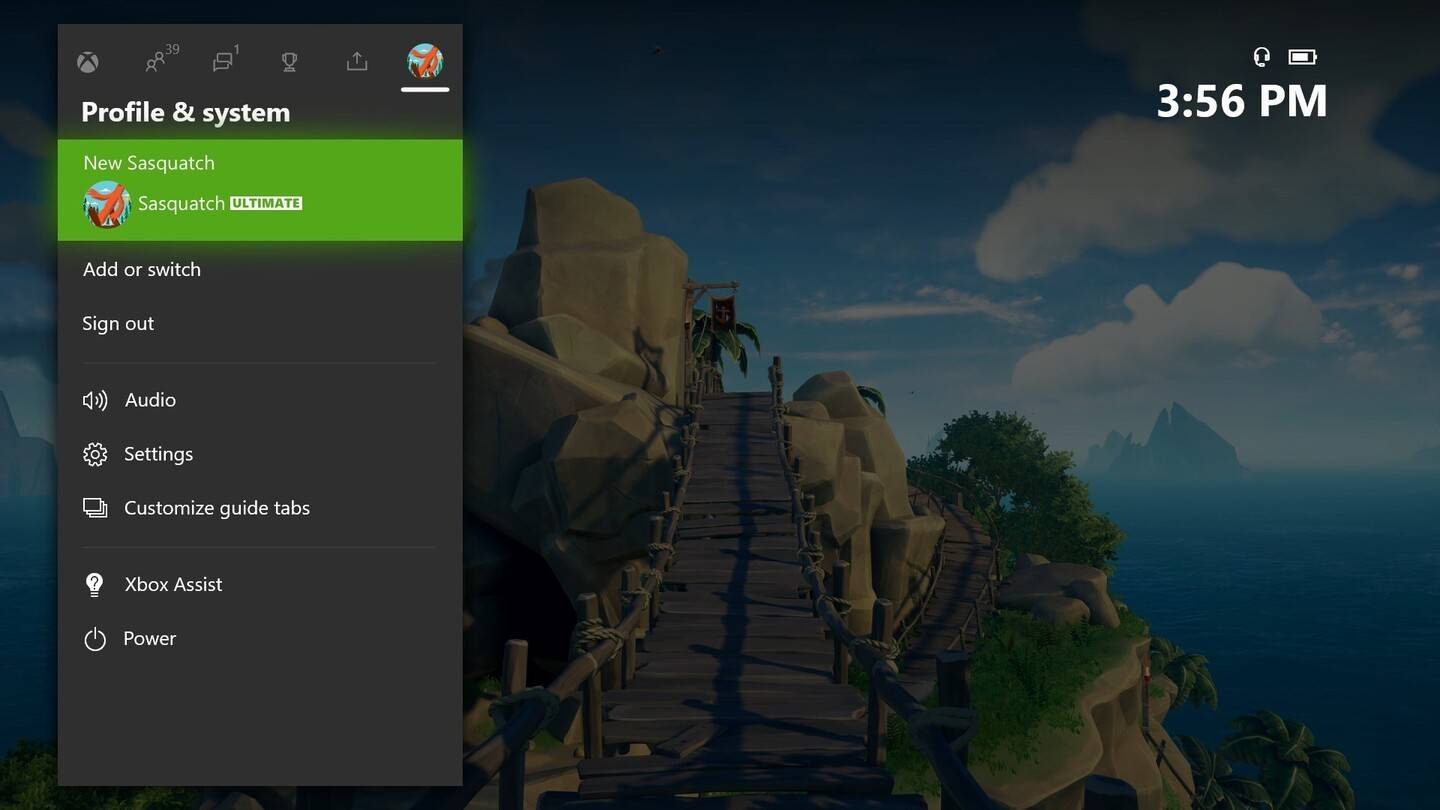
- Klicken Sie auf Ihren Gamertag, geben Sie Ihren neuen Namen ein und bestätigen Sie.
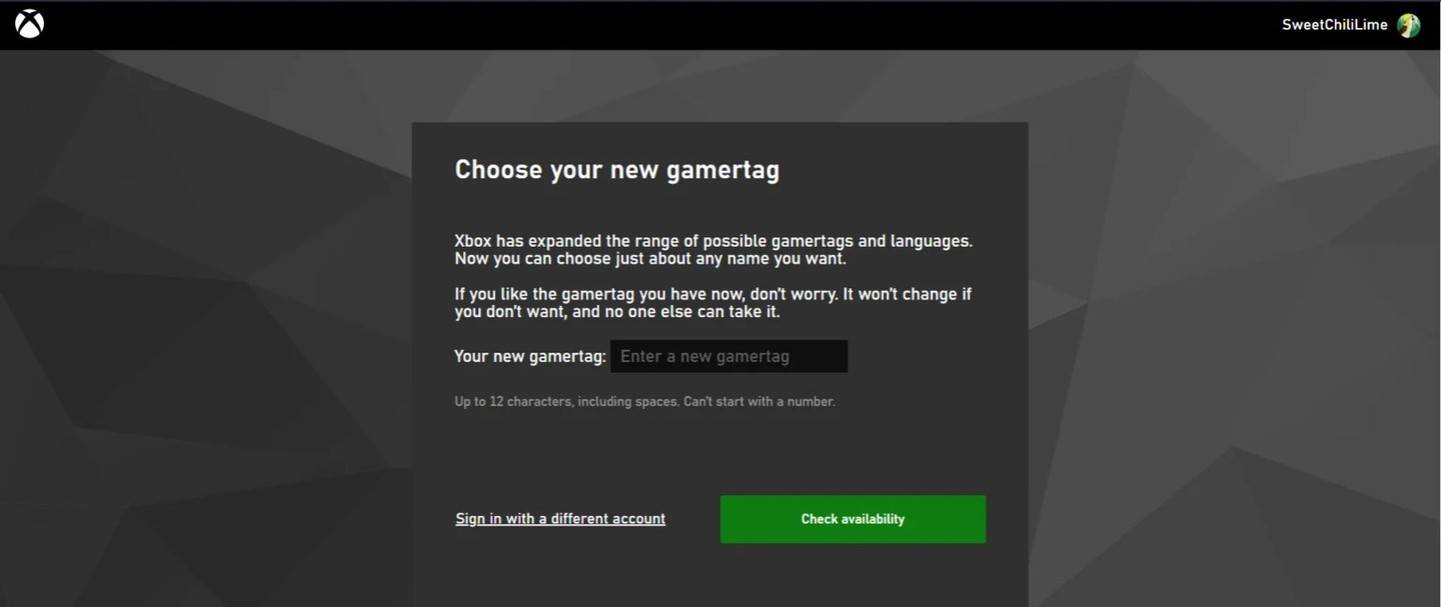
WICHTIG: Dies betrifft nur Xbox-Spieler mit Ablagerungen; Andere sehen Ihren Battletag.
Ändern Sie Ihren Benutzernamen auf PlayStation (Cross-Play-Behinderung) **
- Gehen Sie zu "Einstellungen", dann "Benutzer und Konten", dann "Konten" und schließlich "Profil".
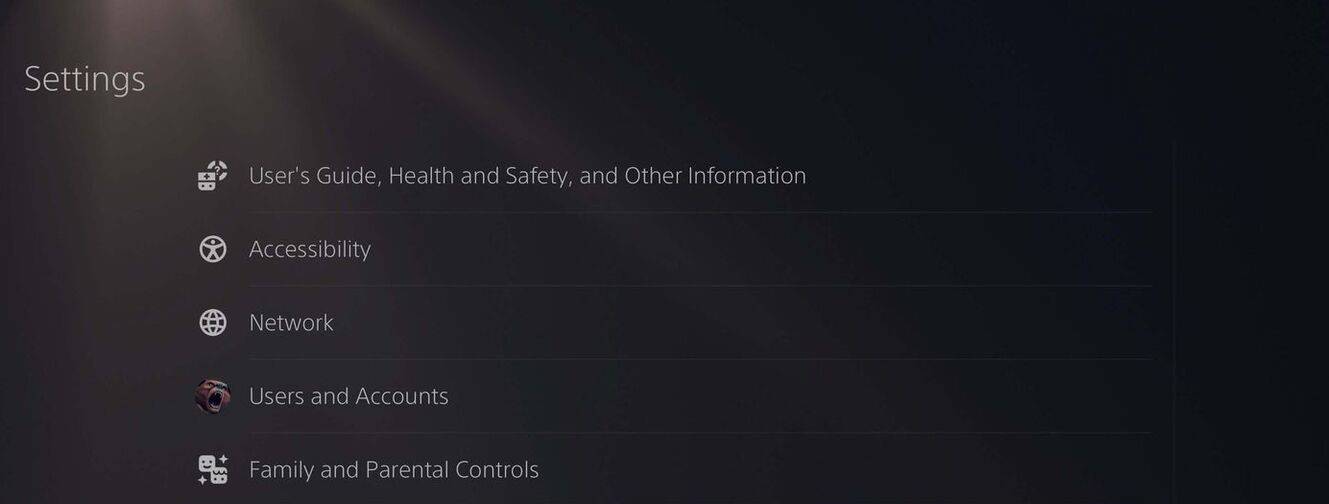
- Suchen Sie "Online -ID", klicken Sie auf "Online -ID ändern", geben Sie Ihren neuen Namen ein und bestätigen Sie.
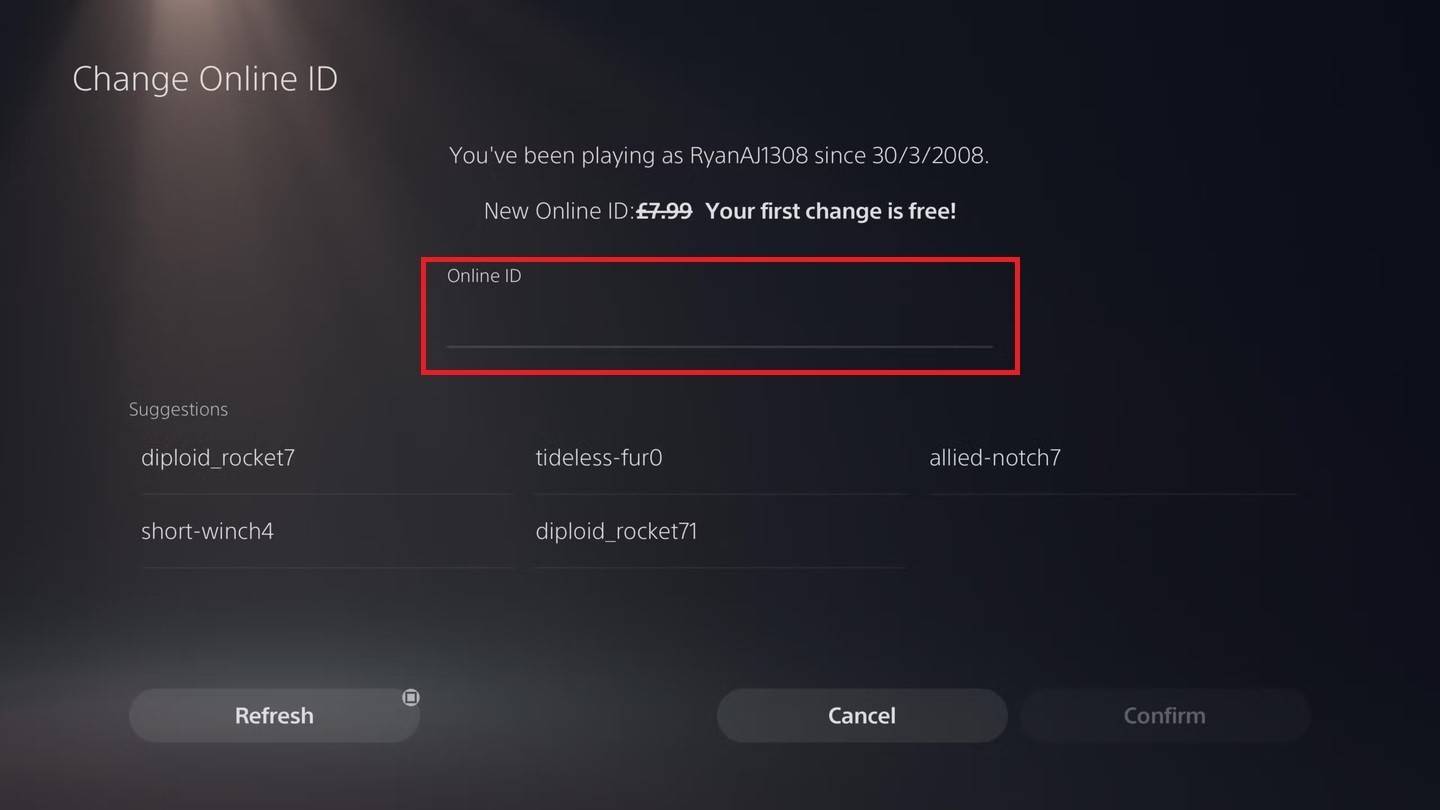
Wichtig: Dies betrifft nur PlayStation-Spieler mit Cross-Play; Andere sehen Ihren Battletag.
endgültige Empfehlungen
Wählen Sie die Methode, die Ihren Plattform- und Cross-Play-Einstellungen entspricht. Denken Sie an Ihre kostenlose Namensänderung und die nachfolgenden Gebühren. Stellen Sie bei Bedarf ausreichende Mittel in Ihrer Wallet in Battle.net sicher.